文章详情页
win10的投屏功能如何使用
win10系统下的投影仪是我们经常会使用的东西,但是在使用的时候难免会遇见一些问题,因为要投影到各种仪器上,所以比较麻烦,今天给大家带来了win10投影仪的设置方法,具体的一起来看看吧。
 win10的投屏功能使用方法
win10的投屏功能使用方法1、无线投屏功能。我们打开功能列表,选择连接。
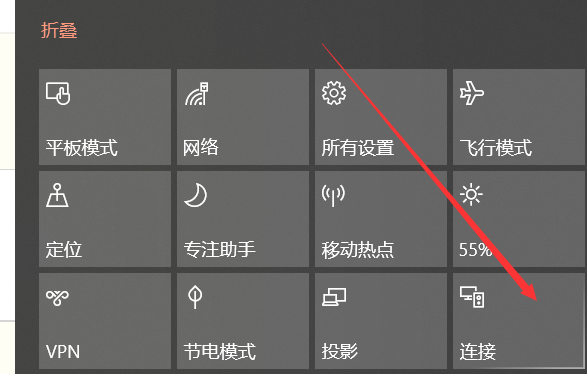
2、点击连接后,win10能够启动搜索功能,搜索所处环境下的无线投影支持设备。

3、此外,我们还可以点击投影。
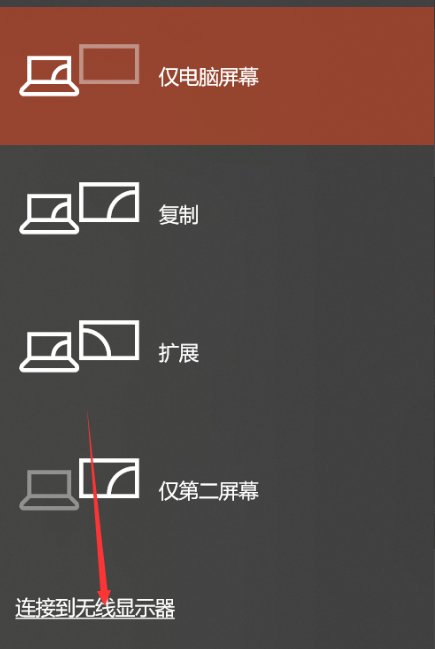
4、可以发现,除了投影的四种形式外,这里也有搜索无线投影设备的按钮。
主要介绍一下四种投影方式,第一种和第四种,分别是只显示电脑或者只显示屏幕,很好理解。
另外两种,一种是复制,一种是扩展。
复制是你的电脑和屏幕显示的完全一致,扩展则是屏幕在电脑屏幕之外,你的鼠标可以在两个屏幕之间移动。如下图所示。

5、除此以外,我们还可以通过其他方式连接设备,比如蓝牙,但是蓝牙连接投影的方式确实少见。
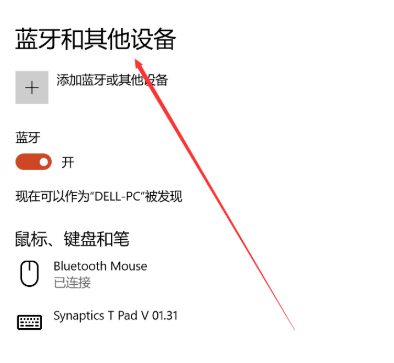
>>>win10投影仪的使用方法
>>>win10投影仪如何设置
>>>win10投影仪怎么铺满全屏
以上就是好吧啦网问您带来的win10的投屏功能使用方法,希望可以解决掉您的困惑。想了解更多的问题请收藏好吧啦网哟。欢迎您的查看。
以上就是win10的投屏功能如何使用的全部内容,望能这篇win10的投屏功能如何使用可以帮助您解决问题,能够解决大家的实际问题是好吧啦网一直努力的方向和目标。
相关文章:
排行榜

 网公网安备
网公网安备